Zu den Optionen für die Windows-Sicherung gehören Dienstprogramme für die Wiederherstellung, Reparatur, vollständige oder teilweise Wiederherstellung und Rücksetzoptionen, um deine Daten nach einem katastrophalen Hardwareausfall oder einem "einfachen" Benutzerfehler wiederherzustellen.
Du brauchst keine Drittanbieter-App, um deine Daten zu schützen. BinaryFork führt dich durch die enthaltenen Optionen, die direkt in Windows verfügbar sind und alle nur einen Zweck haben: um deine Daten zu schützen.

Windows-Sicherung
Zuerst musst du deine Daten speichern, nur für den Fall...
Die Windows Sicherung und Wiederherstellung hilft dir, wichtige Dateien und Ordner zu sichern und ein komplettes Systemabbild zu erstellen. Es kann auch automatisch nach einem Zeitplan arbeiten, sodass du dich an nichts mehr erinnern musst.
Lerne, wie du ein Windows-Systemabbild erstellen so dass du deinen Computer später in wenigen Minuten und in nur wenigen Schritten vollständig wiederherstellen kannst. Du musst nicht auswählen, was und wo wiederhergestellt werden soll.
Eine neue Windows Backup Anwendung wurde kürzlich von Microsoft eingeführt, um die Sicherungsoptionen für Apps, Einstellungen und Benutzerordner zu bündeln.
Du kannst Systemschutz aktivieren in Windows, ein Systemdienstprogramm, das bei bestimmten Aktionen automatisch Wiederherstellungspunkte erstellt. Übrigens ist es das Gleiche wie Systemwiederherstellungwenn jemand fragt.
Bevor du etwas Wichtiges tust, kannst du einen manuellen Wiederherstellungspunkt erstellen auf die du später zurückgreifen kannst. Du willst deine Daten doch nicht der Gnade automatischer Wiederherstellungspunkte überlassen, oder?
A Passwort-Reset-Diskette hilft dir, das Passwort eines lokalen Kontos in Windows zurückzusetzen. Mit Online-Konten von Microsoft funktioniert es leider nicht.
Andere Passwörter können gespeichert und später mit der Funktion Windows Credential Manager Dienstprogramm. Nicht alle, also brauchst du vielleicht trotzdem einen Passwortmanager.
Es ist auch super einfach, die ein Netzlaufwerk sichern auf deine lokale Festplatte übertragen, wenn du das tun musst. Normalerweise ist es genau andersherum.
Wenn du etwas Komplexeres und gleichzeitig Benutzerfreundlicheres möchtest, ist die AOMEI Backupper Sicherungsprogramm ist eine großartige Option, mit der du deine Daten problemlos sichern und wiederherstellen kannst. Die kostenlose Version reicht für die meisten Nutzer aus und ist einfacher zu bedienen als Microsofts eigene Backup-Programme.
Windows Wiederherstellung
Stelle deine Daten von einem bestehenden Backup wieder her.
Es ist möglich, dass Windows vollständig aus einem Systemabbild wiederherstellen genau so, wie es vorher war Der Absturz. Du wirst alle Daten verlieren, die nach dem Backup erstellt wurden, aber zumindest hast du einen funktionierenden Computer.
Du kannst Wiederherstellen von Dateien und Ordnern aus einer bestehenden Windows-Sicherung zu jeder Zeit, am selben Ort oder an einem anderen Ort wiederherstellen. Auf diese Weise kannst du nur einen Teil der Daten, die du wiederherstellen möchtest, gezielt auswählen, sodass der gesamte Wiederherstellungsprozess viel schneller abläuft.
Du kannst direkt von Windows aus zu einem früheren Wiederherstellungspunkt zurückkehren, oder einen Wiederherstellungspunkt aus der Wiederherstellungsumgebung auswählen wenn Windows nicht gestartet wird.
Du weißt nicht, was die Erholungsumgebung ist? Du kannst Finde es hier heraus alles, was du über Windows RE wissen musst.
Wie lange dauert die Systemwiederherstellung? Wir haben dies unter Windows 10 und Windows 11 getestet. Es ist nicht besonders langsam, aber auf älterer Hardware kann es eine Weile dauern.
Verwende Datei-Geschichte um ältere Versionen deiner Dokumente aufzubewahren. Mit unserem umfassenden Leitfaden ist es ein Kinderspiel, sie wiederherzustellen. Das ist besonders hilfreich für Dokumente, bei denen du so viele Überarbeitungen wie möglich brauchst.
Windows-Wiederherstellung
Versuche, so viel wie möglich wiederherzustellen, wenn dein Computer den Geist aufgibt.
Ein Wiederherstellungslaufwerk erstellen zuerst, oder eine System Repair DiscDamit hast du ein praktisches Tool zur Fehlersuche und Reparatur von Windows, falls etwas kaputt geht.
Wenn Windows startet direkt in die blaue Wiederherstellungsumgebunggibt es viele Möglichkeiten zum Ausprobieren. Wir haben alle ausführlich beschrieben, damit du weißt, was zu tun ist.
Neue Windows-Version verursacht Probleme? Du kannst ein Windows-Update rückgängig machen auf den vorherigen Build. Das ist nur in einem Zeitfenster von 10 Tagen möglich. Deshalb solltest du schnell handeln und in diesem Zeitraum gründlich testen.
Windows ist nach einem überstürzten Update instabil? Versuchen Sie Windows Updates deinstallieren. Das ist das Erste, was du ausprobieren solltest.
Hat ein Treiber-Update zu einer Fehlfunktion der Hardware geführt? Du kannst Treiber-Updates auch in Windows zurücksetzen. Treiberprobleme können bizarr und schwer zu diagnostizieren sein.
Windows zurücksetzen
Du verlierst vielleicht wichtige Daten, aber zumindest kannst du deinen Windows-PC wieder zum Booten bringen.
Verwende Windows Option Wiederherstellen von einem Laufwerk um Windows grundsätzlich neu zu installieren. Du kannst keine vorhandenen Dateien und Programme behalten, wenn du nicht bei Null anfangen willst.
Du kannst auch einen Windows-PC aus der Wiederherstellungsumgebung zurücksetzenmit der Option, deine Benutzerdateien zu behalten.
Wenn deine Windows-Installation noch funktioniert, kannst du Windows über die Einstellungen-App zurücksetzen. Du kannst wählen, ob du Benutzerdateien behalten willst. Diese werden in einem anderen Ordner gespeichert, aus dem du eine Auswahl treffen kannst.
Du kannst dich nicht einloggen, weil du dein Passwort vergessen hast? Du kannst eine Passwort-Rücksetzdiskette verwenden, um das Windows-Kennwort zurücksetzen für ein lokales Konto. Für Windows-Online-Konten musst du eine etwas andere Methodeaber es funktioniert ganz gut.
Backup-Speicherplatz freimachen
Manchmal brauchst du einfach mehr Platz.
Wenn du Platz brauchst, kannst du alle Wiederherstellungspunkte in Windows löschen. Es ist nicht ratsam, dies zu tun, es sei denn, du verwendest eine andere Form der Sicherung für Notfälle.
Systemschutz in Windows ausschalten um die Systemwiederherstellung komplett zu deaktivieren und wertvollen Speicherplatz zu sparen. Es ist wichtig, andere Sicherungssysteme einzurichten, damit du dich nicht nur auf Glück verlassen kannst.
Wenn du immer noch nicht weißt, welches Windows-Dienstprogramm du wann verwenden sollst, hilft dir vielleicht diese Infografik:
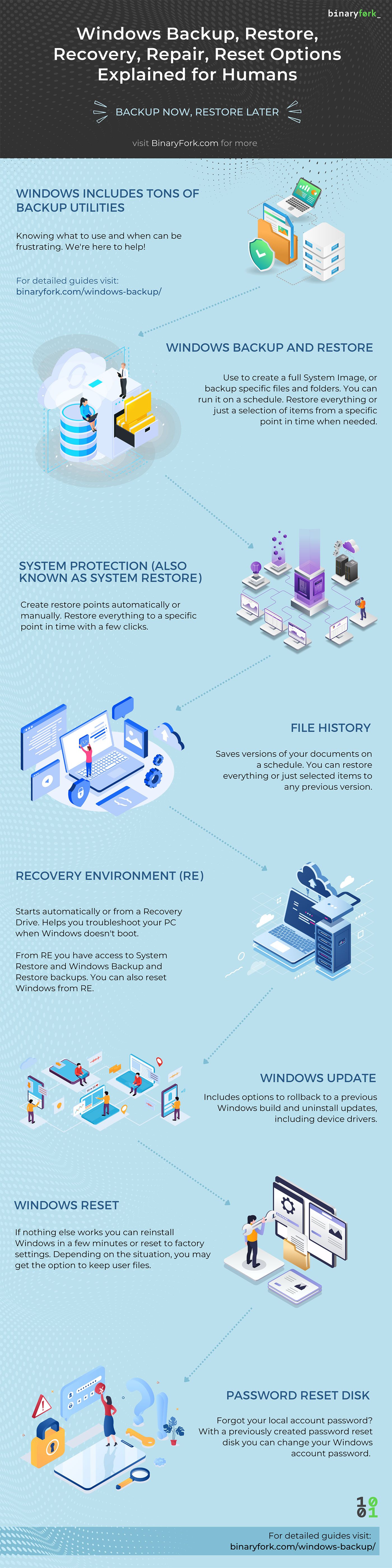
Du kannst dies gerne mit allen Interessierten teilen.
Code einbetten:
<figure><a href="https://binaryfork.com/de/windows-backup/"><img width="1400" height="5600" src="https://binaryfork.com/wp-content/uploads/2022/11/binaryfork-windows-backup-infographic.jpg" alt="BinaryFork Windows Backup Infografik"></a></figure>